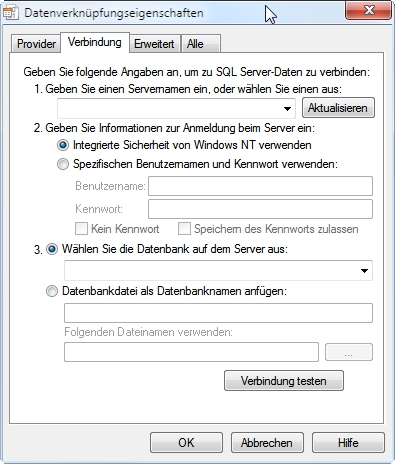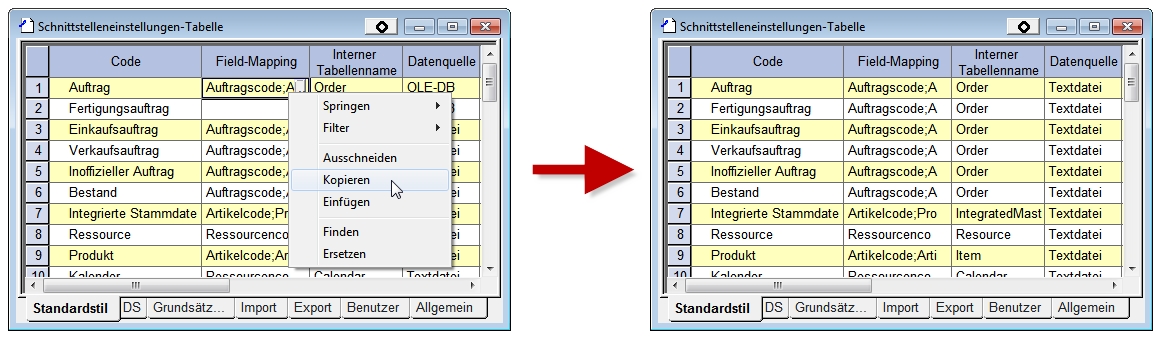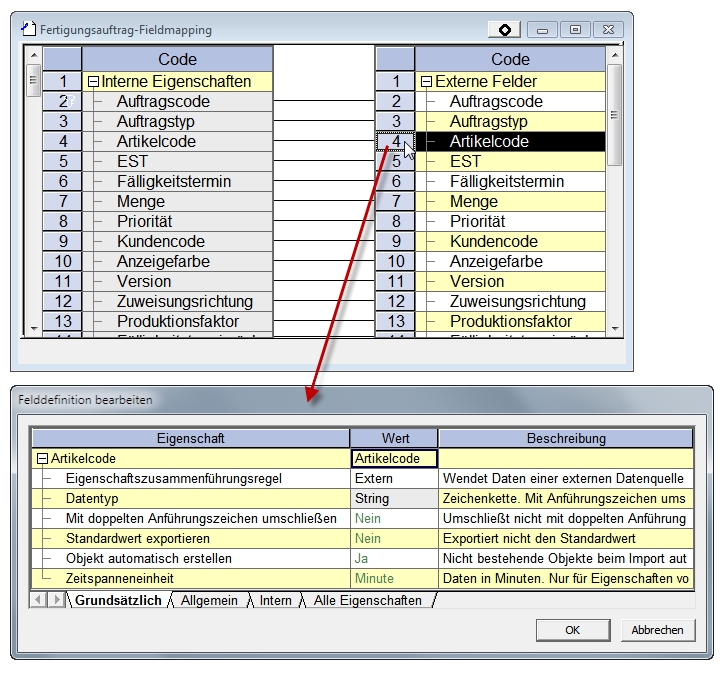Übersicht: Datenimport und -export
Inhaltsverzeichnis
Überblick
Die Verwendung von Objekten für Datenimport- und -export ermöglicht es, externe Daten in den Datenbestand Asprovas zu laden sowie Daten von Asprova in externe Datenbestände zu schreiben.
Datenimport- und Datenexportobjekt (DBIO)
DBIO Objekte können Tabellen importieren, exportieren und synchronisieren, die unter der Eigenschaft "Tabellenname" hinterlegt sind. In der Tabelle "Schnittstelleneinstellungen" sind DBIO Objekte des derzeit geöffneten Projektes einsehbar und editierbar:
Menü [Datei] - [Schnittstelleneinstellungen]
Mehrere DBIO Objekte können erstellt- und, wenn nötig, gelöscht werden. Ob ein Import, Export oder eine Synchronisation stattfinden soll (oder nicht), kann in den Eigenschaften "Import", "Export" und "Synchronisieren" festgelegt werden.
DBIO Objekte (Eigenschaft "Code") werden über die Import-, Export- und Synchronisierungsbefehle angesteuert. Für den Standard-Importbefehl (unter [Datei] - [Import]) ist in den Schnittstelleneinstellungen die Eigenschaft "Import" festgelegt, die für jedes DBIO Objekt angibt, ob es zur Anwendung kommt. Die Eingabe eines DBIO Codes an dieser Stelle ermöglicht es Ihnen, Befehle für DBIO gezielt festzulegen.
Ein DBIO Objekt hinzufügen
Um ein neues DBIO Objekt hinzuzufügen, befolgen Sie die folgenden Schritte:
- Gehen Sie auf [Datei] - [Schnittstelleneinstellungen], um die Datenbank Import- & Exporteinstellungstabelle zu öffnen.
- Geben Sie in der letzten Zeile der Code-Spalte einen einzigartigen Code, (als Zeichenkette) ein.
- Geben Sie einen Tabellennamen an. Beziehen Sie sich dabei auf Klassennamen, die bereits festgelegt wurden.
Geben Sie für die anderen Eigenschaften geeignete Werte, die an die Datenübertragungsmethode angepasst sind, ein.
Datenquelle
Aus der Eigenschaft "Datenquelle" können "OLE DB", "Textdatei (Unicode)" oder "Textdatei" ausgewählt werden.
OLE DB
Bei "OLE DB" sollte der OLE DB Treiber für die zu verwendende Datenbank in der Eigenschaft "Verzeichnis/Datenbank" ausgewählt werden. Geben Sie auch die Tabelle in der verknüpften Datenbank unter der Eigenschaft "Verzeichnis/Datenbank" an.
Durch Verwendung der OLE DB ist auch die Verbindung zu Excel-Tabellen möglich. Weitere Details dazu finden Sie hier.
Passwortverschlüsselung
Bei Erstellung eines Passwortes unten im Dialogfenster wird das in der Verbindungszeichenfolge enthaltene Passwort zur Sicherheit verschlüsselt. (Dies wurde in der Version 6.1.2 hinzugefügt.)
In Projekten, die vor Version 6.1.2 erstellt wurden, kann das Passwort in der Verbindungszeichenfolge nachträglich verschlüsselt werden. Setzen Sie es dazu in der Version 6.1.2 neu. Passwörter werden durch Verwendung der Version 6.1.2 oder neuer nicht automatisch verschlüsselt. Wenn das Passwort nicht verschlüsselt ist, kann es in der Verbindungszeichenfolge eingesehen- (Eigenschaft "Verzeichnis/Datenbank" des DBIO Objektes), kopiert- und eingefügt werden.
* Detaillierte Informationen zu OLE DB Treiber finden Sie in der Dokumentation ihres jeweiligen Treibers.
* Der "Microsoft Provider für Oracle" funktioniert bekanntermaßen nicht gut, weil er keine korrekte Verbindung zur Oracle Datenbank aufbauen kann. Bitte nutzen Sie die Treiber, die von Oracle gestellt werden.
* Wenn Sie OLE DB-Verbindungen verwenden, nutzen Sie bitte keine Tabellennamen, die sich mit Wörtern der SQL Syntax decken (zum Beispiel: ORDER, SET).
* Verwenden Sie bitte Feldnamen, die eine Länge von 255 Zeichen nicht übersteigen.
* Die Funktionalität der Verbindung wird nicht durch die Verschlüsselung des Passwortes beeinträchtigt.
Textdatei
Bei Auswahl von "Textdatei" muss in der Eigenschaft "Verzeichnis/Datenbank" auch der Speicherort für die Datei ausgewählt werden.
Geben Sie bitte auch den Namen der zu speichernden Textdatei in "Verzeichnis/Datenbank" an. In der Eigenschaft "Feld- und Dezimalbegrenzer" können Sie Komma, Punkt und Tabulator zur Begrenzung auswählen.
Standardmäßig ist "Datenquelle" auf "Textdatei" eingestellt und "Feld- und Dezimalbegrenzer" auf "Tabulator & Punkt". "Verzeichnis/Datenbank" ist standardmäßig leer. In diesem Zustand wird die Textdatei im selben Ordner wie die Ar3-Datei gespeichert.
Field-Mapping
Jede Tabelle verfügt über zahlreiche Eigenschaften (Felder). Über die Eigenschaft "Field-Mapping" kann festgelegt werden, welche Felder importiert und exportiert werden sollen. Field-Mapping kann für jedes DBIO Objekt einzeln hinterlegt werden. Die Zuordnung kann in der Zuordnungsansicht bearbeitet werden. Öffnen Sie das Eigenschaftsfenster "Fieldmapping" mit einem Linksklick auf den [...]-Button der Eigenschaft "Field-Mapping" für ein ausgewähltes DBIO Objekt.
Wenn Tabellen aus Asprova APS einem RDBMS (Relational Database Management System) zugeordnet werden, dürfen keine Sonderzeichen (&,%,#,/) für Tabellennamen und Feldnamen im RDBMS verwendet werden, sondern nur Buchstaben von A bis Z und Zahlen von 1 bis 9. Außerdem darf ein Feldname nie mit einer Zahl (egal, ob Single Byte oder Double Byte) beginnen.
Die Standard-Schnittstelleneinstellungen finden Sie hier.
Primärschlüssel
- Die Gleichheit von Datensätzen interner Daten Asprovas mit externen Daten wird durch passende Primärschlüssel eingerichtet. In der Auftragstabelle ist standardmäßig der Auftragscode als Primärschlüssel hinterlegt. Wenn der Auftragstyp auch als Primärschlüssel festgelegt wird, werden zwei Datensätze mit identischem Auftragscode, aber unterschiedlichem Auftragstyp, als unterschiedliche Datensätze betrachtet. Primärschlüssel können im Dialogfenster 'Field-Mapping' bearbeitet werden. In der derzeitigen Spezifikation sind Objekt ID nicht als Primärschlüssel nutzbar.
Einstellungen einzelner Felder
- In den Schnittstelleneinstellungen können Sie folgende Einstellungen für jedes Feld vornehmen. Um dies zu tun, wählen Sie einen der Feldnamen aus den Externen Feldern aus und geben im Eigenschaftenfenster Werte ein. Die rechte Tabelle der Zuordnungsansicht ist die Liste der <$Felddefinitionsklassenobjekte$> des Schnittstellenobjektes. Jedes dieser Objekte entspricht einem Feld. Geben Sie Werte für jedes Feld der folgenden Eigenschaften ein.
Mit einem Doppelklick auf die Zeilennummer des Artikelcodes öffnet sich der Dialog "Schnittstelleneinstellungen bearbeiten".
Alternativ: Rechtsklick auf die Zeilennummer - Option "Schnittstelleneinstellungen bearbeiten …"
- Eigenschaftszusammenführungsregel
- Legen Sie hier die Zusammenführungsregel für den Import fest. Details zu Zusammenführungsregel und Status.
- Mit doppelten Anführungszeichen umschließen
- Wenn die externe Datenquelle eine Textdatei ist und die Eigenschaft "Feld- und Dezimalbegrenzer" auf "Komma & Punkt" eingestellt wurde, geben Sie hier an, ob Daten von doppelten Anführungszeichen umschlossen sein sollen. "Ja" bedeutet doppelte Anführungszeichen und "Nein" bedeutet keine Anführungszeichen.
- Objekt automatisch erstellen
- Für Felder, deren Eigenschaftstyp "WBSRef" ist (zum Beispiel: "Artikelcode"), kann hier hinterlegt werden, ob Objekte automatisch bei Verwendung von importierten Daten erstellt werden sollen. "Ja" erstellt automatisch Objekte und "Nein" erstellt keine Objekte. Wenn "Ja" für den Artikelcode des Auftrags unter der Eigenschaft "Objekt automatisch erstellen" eingestellt ist, wird das festgelegte Artikelobjekt des Auftrages automatisch erstellt, sofern es nicht dem Artikel zugeordnet ist. Bei "Nein" findet keine automatische Erstellung statt und eine Fehlermeldung wird im Nachrichtenfenster ausgegeben. In diesem Fall bleibt der Artikelcode des Auftrages leer.
- Zeitspanneneinheit
- Für Zeit beinhaltende Felder kann hier die zu verwendende Einheit für Daten, die importiert und exportiert werden sollen, angegeben werden. Verfügbare Einheiten sind:
- Sekunde
- Daten, die importiert und exportiert werden sollen, werden in Sekunden angegeben.
- Minute
- Daten, die importiert und exportiert werden sollen, werden in Minuten angegeben.
- Stunde
- Daten, die importiert und exportiert werden sollen, werden in Stunden angegeben.
- Tag
- Daten, die importiert und exportiert werden sollen, werden in Tagen angegeben.